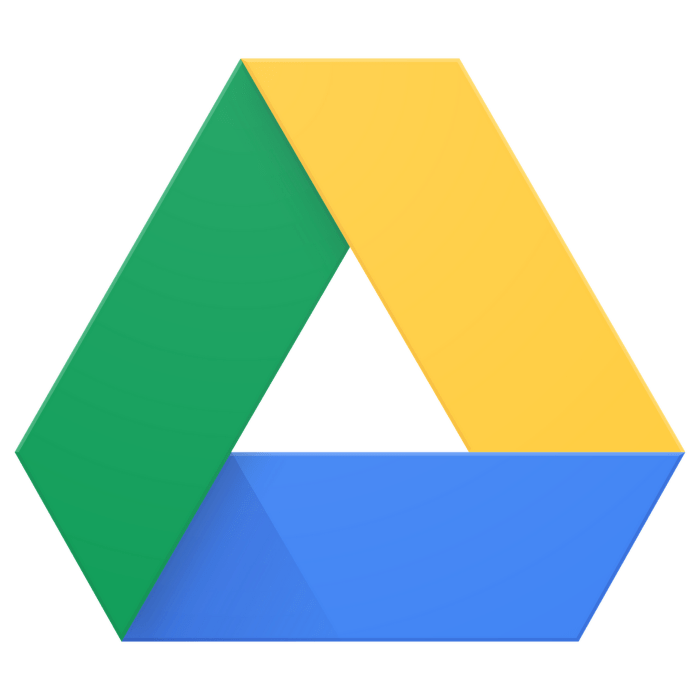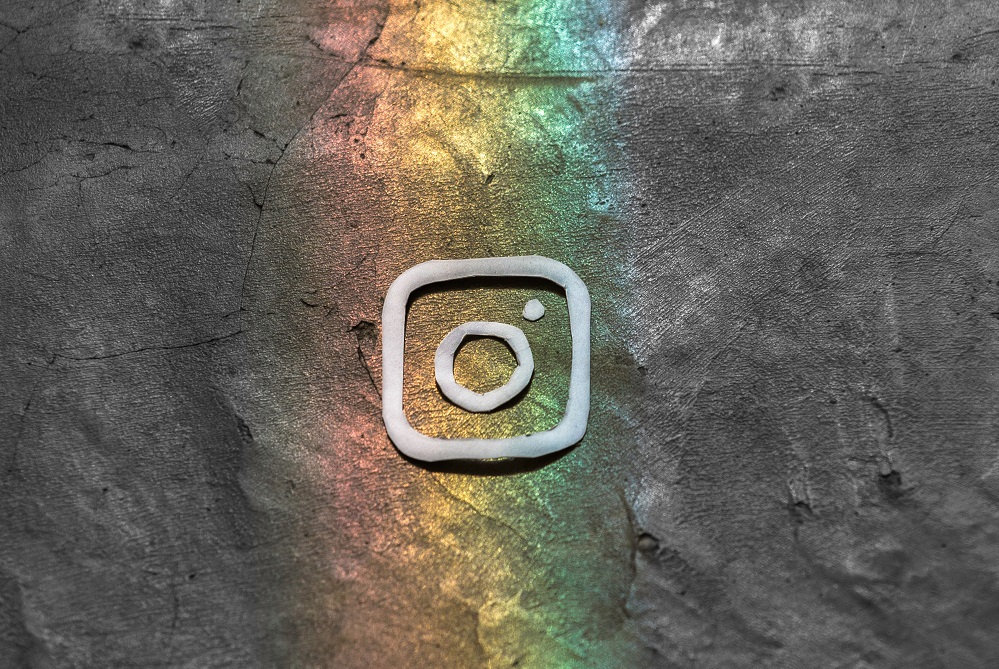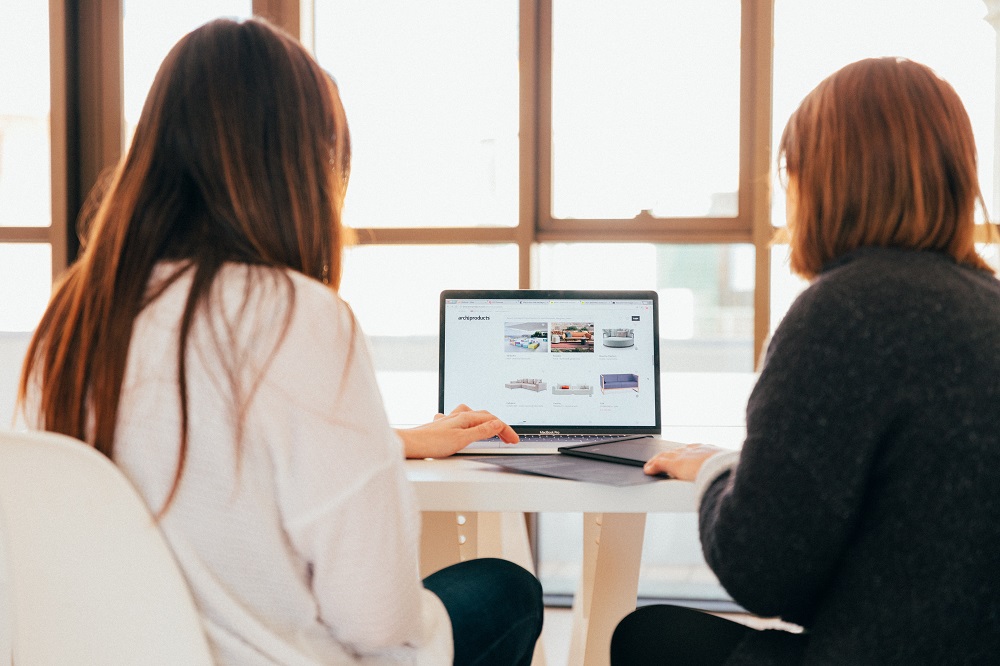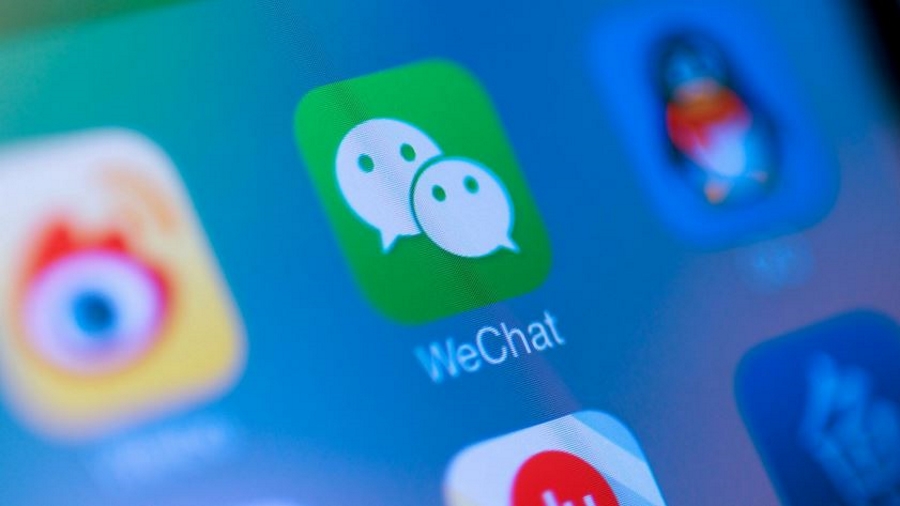Çoğu insan gibiyseniz, çevrimiçi bir şeyler aramak için muhtemelen Fire Tablet'inizin tarayıcısı Silk'i kullanırsınız.

Can sıkıntısı anlarında, göz attığımız öğeler büyüleyici olabilir. Tamamen rastgele sorulardan, diğer insanlara sormaktan utandığımız sorulara. İyi olan şey, tarama geçmişini silebilir ve biraz gizliliği koruyabilmenizdir. Size nasıl olduğunu göstereceğiz.
İnternet Tarama Geçmişi Nasıl Temizlenir
İlk önce size İnternet tarama geçmişinin tamamını nasıl sileceğinizi göstereceğiz. Fire Tabletinizi satmayı veya birine vermeyi planlıyorsanız, arama geçmişinizi temizlemeyi unutmayın. Diğerlerinin internet etkinliğinizi görmesi gerekmez. Bunu şu şekilde yapabilirsiniz:
- Silk Browser'a gidin.
- Menüyü açmak için üç satırlı küçük bir resme dokunun.
- Ayarlar'a dokunun.
- Gizlilik üzerine dokunun.
- Tarama verilerini temizle üzerine dokunun.
- Şimdi bir dönem seçebilirsiniz.
- Tüm tarama geçmişinizi silmek istiyorsanız, Tüm zamanlar'a tıklayın.
- Onaylamak için Verileri temizle üzerine dokunun.
İşte aldın! Tarama geçmişinizi başarıyla temizlediniz.

Belirli Bir Dönem İçinde Geçmişi Temizle
Kaldırmak istediğiniz bazı öğeler varsa ancak tüm tarama geçmişini silmek istemiyorsanız, bunu da yapabilirsiniz. Bunu, yukarıda açıklanan yöntemi kullanarak, sadece 6. adımda farklı bir dönem seçerek yapabilirsiniz. Ancak birazdan açıklamak üzereyken, bunu yapmanın bir yolu daha var:
- Silk Browser'a gidin.
- Menüyü açmak için üç satırlı küçük bir resme dokunun.
- Geçmişinize erişmek için bir saat simgesine dokunun.
- Çöp Kutusu simgesini seçin.
- Şimdi bir dönem seçebilirsiniz. Son bir saate, son güne, yedi güne, hatta bir aya ait öğeleri silebilirsiniz.
- Verileri temizle üzerine dokunun.
Kaydetmek istemediğiniz öğeleri kaldırdınız, ancak göz atma geçmişinizin geri kalanını kaydettiniz ve istediğiniz zaman geri dönebilirsiniz.
Sadece Bir Web Sitesini Kaldırabilir miyim?
Belirli bir dönem için arama geçmişini nasıl sileceğinizi gösterdik. Peki ya tarama geçmişinizden yalnızca bir web sitesini kaldırmak isterseniz? Bunu nasıl yapacağınızı da göstereceğiz.
- Silk Browser'a gidin.
- Menüyü açmak için üç satırlı küçük bir resme dokunun.
- Geçmişinize erişmek için bir saat simgesine dokunun.
- Arama Geçmişi'ne dokunun.
- Kaldırmak istediğiniz web sitesinin adını yazmaya başlayın.
- Web sitesi aşağıda göründüğünde, yanındaki X işaretini seçin.
- Kaldırmak istediğiniz her web sitesi için bu şekilde ilerleyin.
Önemli Not: Belirli bir web sitesini birden çok kez ziyaret ettiyseniz, söz konusu girişlerin tümünü kaldırdığınızdan emin olmak için listeyi yeniden aramanız gerekebilir.
Özel Tarama Modu
Fire Tablet'te yeniyseniz, özel bir tarama modu da olduğunu fark etmemiş olabilirsiniz. Sadece birkaç yıl önce Kindle'da bu özellik yoktu ama Amazon bunu eklemeye karar verdi. Diğer popüler tarayıcılardaki özel modlara çok benzer. Bu, tarayıcının aradığınız şeyleri ve ziyaret ettiğiniz siteleri kaydetmeyeceği anlamına gelir.
Özel modu etkinleştirmek için tek yapmanız gereken Menü'ye gidip bu seçeneği seçmek. Gizli tarama modu, aynı cihazı birden fazla kişi kullandığında kullanışlıdır. Örneğin, Ateş Tabletinizi tamamen farklı ilgi alanlarına sahip bir kardeşle paylaşıyorsanız.
Elbette, göz atma geçmişinizin %100 özel olmayacağını unutmayın. Diğer tüm cihazlarda olduğu gibi, ziyaret ettiğiniz web siteleri yine de İnternet servis sağlayıcınız tarafından görülebilir.

Temiz taslak
Artık İnternet tarama geçmişinizi nasıl sileceğinizi biliyorsunuz. Umarız sizi bir daha rahatsız edici bir duruma sokmaz. Biraz gizlilik iyi bir şeydir, bu nedenle arama geçmişinizi temizlemekle uğraşmak istemiyorsanız özel tarama modunu da kullanabilirsiniz.
Fire Tablet'i kitap okumak veya film izlemek için mi kullanıyorsunuz? Diğer kullanıcılarla paylaşmak istediğiniz ipuçlarınız var mı? Aşağıdaki yorumlar bölümüne yazmaktan çekinmeyin.